Trong môi trường làm việc hiện đại, việc chia sẻ file qua mạng nội bộ không chỉ giúp tiết kiệm thời gian mà còn nâng cao hiệu quả công việc. Windows 11 cung cấp nhiều công cụ mạnh mẽ để chia sẻ tài liệu, hình ảnh, dữ liệu giữa các máy tính cùng mạng nội bộ. Dưới đây là hướng dẫn chi tiết cách thực hiện.
1. Chuẩn Bị Trước Khi Chia Sẻ File
- Kết nối cùng mạng: Các máy tính phải kết nối cùng một mạng Wi-Fi hoặc LAN.
- Bật tính năng chia sẻ: Vào Settings > Network & Internet > Network and Sharing Center > Change advanced sharing settings > chọn Private network & bật Turn on file and printer sharing.
- Kiểm tra tường lửa: Đảm bảo Firewall không chặn kết nối nội bộ.
2. Chia Sẻ File Qua Mạng Nội Bộ
-
Bước 1: Chuột phải vào thư mục hoặc file cần chia sẻ → Chọn Properties.
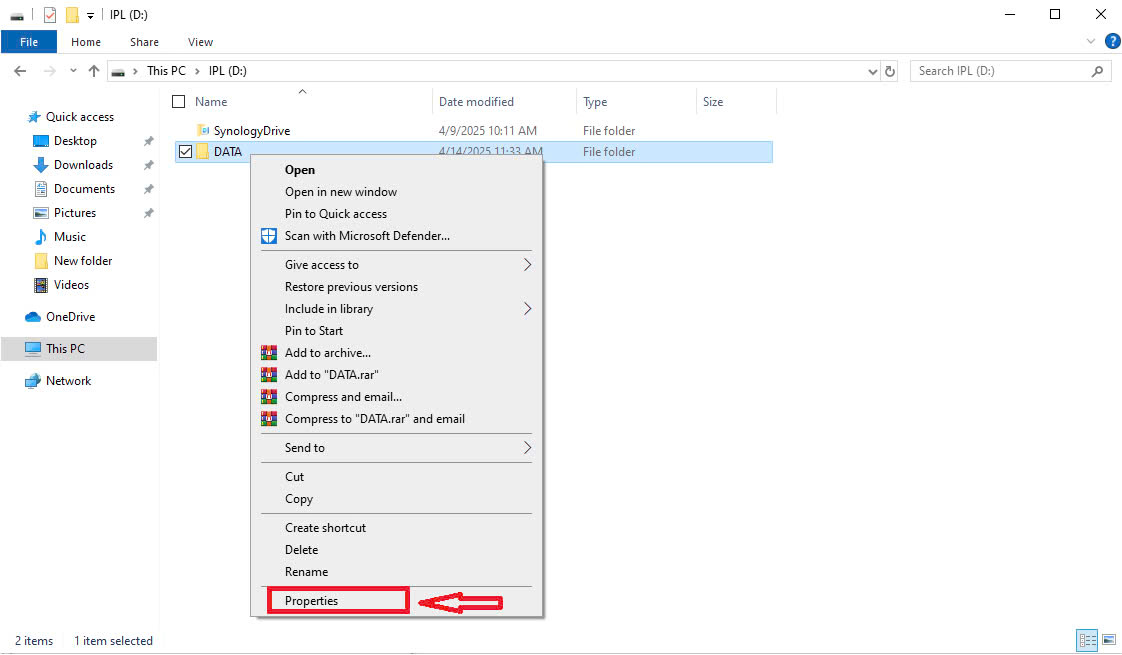
-
Bước 2: Chuyển sang tab Sharing → Nhấn Advanced Sharing.
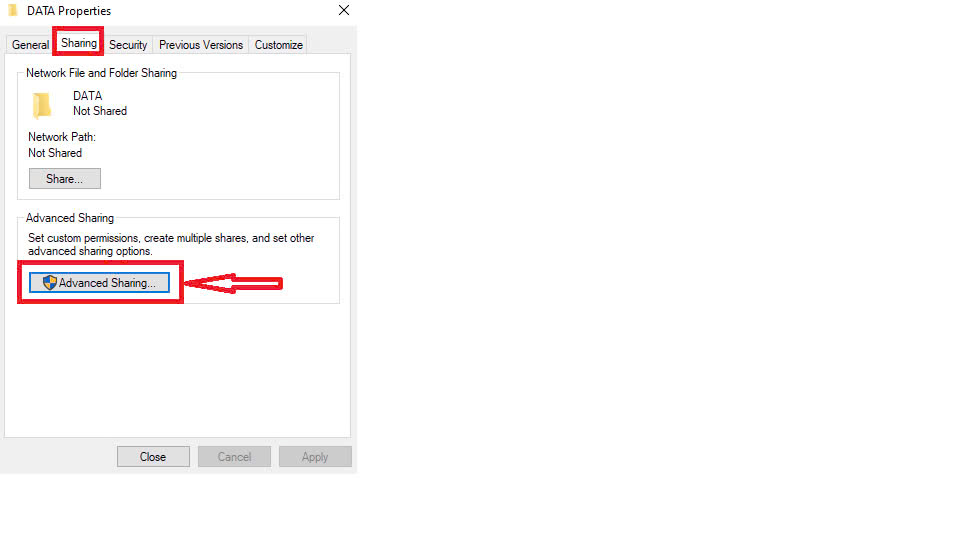
-
Bước 3: Tick chọn Share this folder → Nhấn Permissions để cấp quyền.
.jpg)
-
Bước 4: Thêm user cần chia sẻ, chọn quyền phù hợp (Read, Change, Full Control) → Nhấn OK.
.jpg)
3. Truy Cập File Từ Máy Tính Khác
-
Bước 1: Nhấn Windows + R để mở hộp thoại Run, nhập:
\\IP-của-máy-chia-sẻ. - Bước 2: Nhấn Enter và truy cập thư mục đã được chia sẻ.
4. Lưu Ý Khi Chia Sẻ File
- Quyền truy cập: Luôn kiểm soát quyền để tránh rò rỉ dữ liệu.
- Mạng ổn định: Đảm bảo kết nối mạng LAN/Wi-Fi không bị gián đoạn.
- Bảo mật nội bộ: Nên giới hạn user truy cập, đặc biệt với dữ liệu nhạy cảm.
Chia sẻ file qua mạng nội bộ trên Windows 11 không chỉ đơn giản mà còn giúp tối ưu hóa quy trình làm việc nhóm. Nếu cần hỗ trợ kỹ thuật, đừng ngần ngại hãy gọi cho chúng tôi! iSolution - Tư vấn giải pháp mạng chuyên nghiệp.
Liên hệ thi công mạng LAN
Tư vấn - khảo sát – thi công trọn gói hệ thống mạng nội bộ
- Hotline: 0902 799 646
- Email: info@isolution.vn










